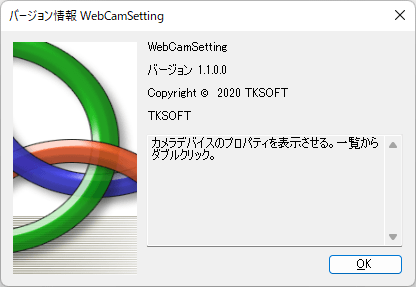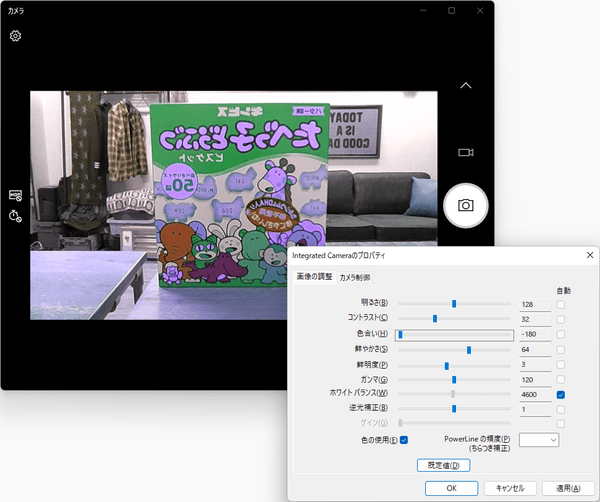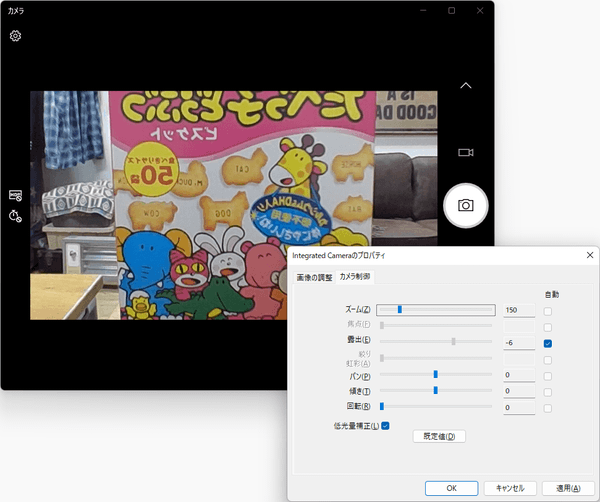WebCamSetting のスクリーンショット
<1> WebCamSetting - メイン画面
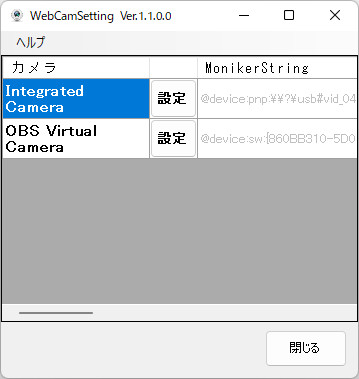
<2> 設定 - 「画像の調整」タブ
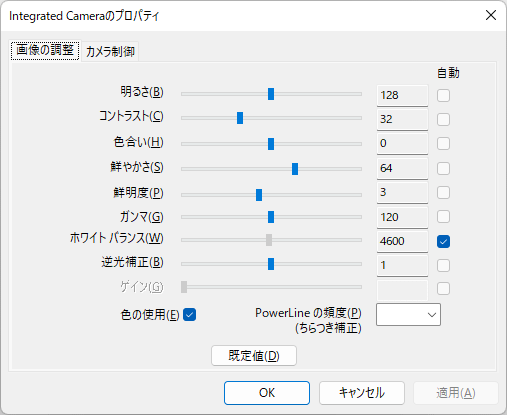
<3> 設定 - 「カメラ制御」タブ
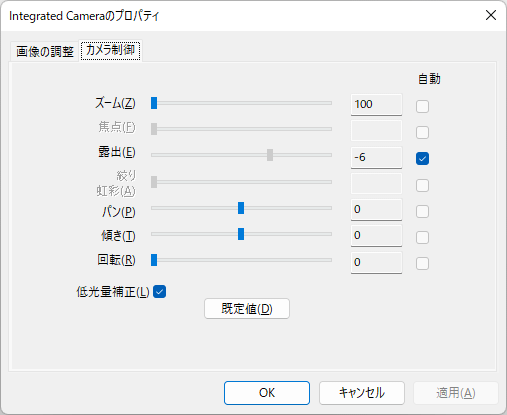
<4> カメラ - オリジナル(調整前)
<5> 「画像の調整」タブ - 「明るさ」を調整
<6> 「画像の調整」タブ - 「コントラスト」を調整
<7> 「画像の調整」タブ - 「色合い」を調整
<8> 「画像の調整」タブ - 「鮮やかさ」を調整
<9> 「画像の調整」タブ - 「ホワイトバランス」の自動のチェックを解除
<10> 「画像の調整」タブ - 「逆光補正」を調整
<11> 「カメラ制御」タブ - 「ズーム」を調整
<12> 「カメラ制御」タブ - 「回転」を調整
<13> 掲載しているスクリーンショットのバージョン情報